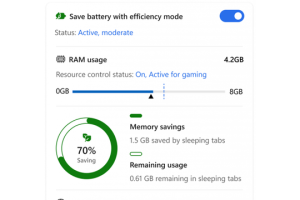Microsoft Edgeの検索エンジンを変更!自分好みの設定術

Microsoft Edgeは便利なブラウザですが、デフォルトの検索エンジンに不満を感じることはありませんか?この記事では、Microsoft Edgeの検索エンジンを簡単に変更する方法と、自分好みの設定にするためのテクニックを紹介します。検索体験を向上させるために、さまざまな検索エンジンを試してみましょう。設定変更の手順を丁寧に解説し、より快適なブラウジング環境を実現するためのヒントを提供します。自分に最適な検索エンジンを見つけて、Microsoft Edgeをさらに使いこなしましょう。設定変更は意外と簡単です。
Microsoft Edgeの検索エンジンを変更する方法
Microsoft Edgeの検索エンジンを変更するには、まずブラウザの設定を開く必要があります。設定を開くには、Edgeの右上にある三点リーダーをクリックし、「設定」を選択します。
検索エンジンの選択肢
Microsoft Edgeでは、複数の検索エンジンを選択できます。利用可能な検索エンジンには、Google、Bing、Yahoo! などがあります。検索エンジンを変更するには、設定画面の「プライバシー、検索、サービス」セクションにある「アドレスバー」設定を開きます。
- 検索エンジンの一覧から利用したい検索エンジンを選択します。
- 選択した検索エンジンをデフォルトに設定します。
- 変更を保存するには、設定画面を閉じるだけで済みます。
検索エンジンの追加方法
Microsoft Edgeでは、カスタム検索エンジンを追加することもできます。追加するには、設定画面の「プライバシー、検索、サービス」セクションにある「アドレスバー」設定を開き、「検索エンジンの管理」を選択します。
- 「追加」ボタンをクリックして、新しい検索エンジンを追加します。
- 検索エンジンの名前とURLを入力します。
- 追加した検索エンジンをデフォルトに設定します。
検索エンジンの削除方法
不要な検索エンジンを削除することもできます。削除するには、設定画面の「プライバシー、検索、サービス」セクションにある「アドレスバー」設定を開き、「検索エンジンの管理」を選択します。
- 削除したい検索エンジンの横にある三点リーダーをクリックします。
- 「削除」を選択して、検索エンジンを削除します。
- 削除した検索エンジンが一覧から消えることを確認します。
検索エンジンの優先度
Microsoft Edgeでは、複数の検索エンジンを登録しておくことができます。検索エンジンの優先度を変更するには、設定画面の「プライバシー、検索、サービス」セクションにある「アドレスバー」設定を開き、「検索エンジンの管理」を選択します。
- 優先したい検索エンジンを一覧の上位に移動します。
- 優先度を変更することで、検索結果が変更されることを確認します。
- 変更を保存するには、設定画面を閉じるだけで済みます。
検索エンジンのトラブルシューティング
検索エンジンの変更後に問題が発生した場合、トラブルシューティングを行う必要があります。トラブルシューティングを行うには、設定画面の「プライバシー、検索、サービス」セクションにある「アドレスバー」設定を開き、「検索エンジンの管理」を選択します。
- 問題のある検索エンジンを削除します。
- Edgeを再起動して、問題が解決するかどうかを確認します。
- 問題が解決しない場合は、Microsoftのサポートに問い合わせてください。
詳細情報
Microsoft Edgeの検索エンジンを変更する方法は?
Microsoft Edgeの検索エンジンを変更するには、ブラウザの設定を変更する必要があります。具体的には、Edgeの設定メニューからプライバシー、検索、サービスを選択し、アドレスバーの設定を変更することで、検索エンジンを変更できます。
Microsoft Edgeで使用できる検索エンジンは?
Microsoft Edgeでは、BingやGoogleなどのさまざまな検索エンジンを使用できます。また、ユーザーは独自の検索エンジンを追加することもできます。検索エンジンの選択は、ユーザーの検索ニーズに応じて行うことができます。
Microsoft Edgeの検索エンジンを変更するメリットは?
Microsoft Edgeの検索エンジンを変更するメリットとしては、ユーザーが好みの検索エンジンを使用できることが挙げられます。また、検索結果の精度や表示形式も、検索エンジンによって異なるため、ユーザーは自分に合った検索エンジンを選択できます。
Microsoft Edgeの検索エンジンを変更すると、他の設定に影響は?
Microsoft Edgeの検索エンジンを変更しても、他のブラウザ設定には影響しません。ただし、検索エンジンの変更によって、検索結果の表示形式などが変わる可能性があります。したがって、ユーザーは検索エンジンを変更する前に、設定を確認することをお勧めします。